大白菜超级u盘启动盘制作工具如何制作启动U盘
- 分类:U盘教程 回答于: 2022年09月22日 13:25:00
工具/原料:
系统版本:Windows 10品牌型号:华硕灵耀14
软件版本:大白菜U盘启动盘制作工具V6.0_2204
方法/步骤:
一、准备工具:
1、准备一个4G以上的U盘。
2、备份U盘重要文件,制作过程中会格式化U盘。
3、自行准备一个重装的ISO/GHO镜像(微软官网或MSDN 下载),将系统镜像文件拷贝到U盘里。
4、由于本软件涉及对可移动磁盘的读写操作,部分杀毒软件和安全类软件会导致制作失败,运行程序前请关闭相关软件。
二、启动U盘制作方法:
1、首先打开大白菜U盘启动盘制作工具官网,在首页中点击“立即下载”。
 2、然后在电脑上插入U盘并打开大白菜U盘制作工具,随后会出现如图所示U盘winpe系统制作界面。
2、然后在电脑上插入U盘并打开大白菜U盘制作工具,随后会出现如图所示U盘winpe系统制作界面。
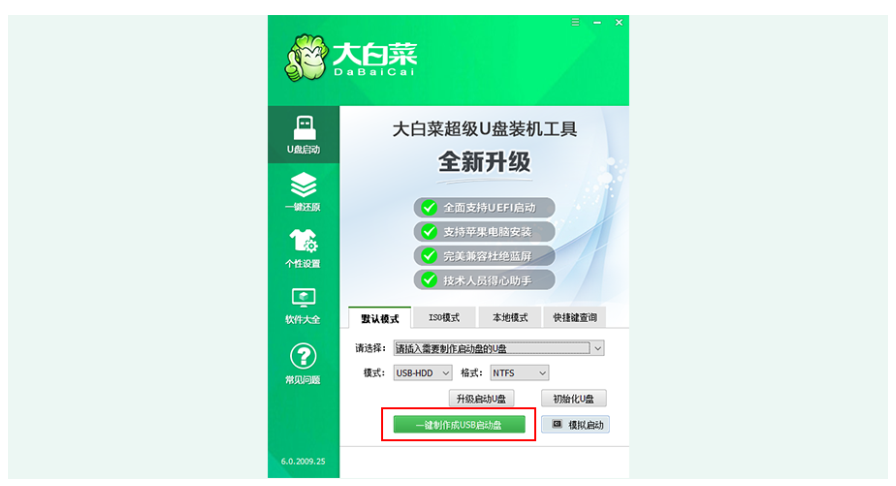 3、选择“默认模式”选项卡,再选择需要制作启动盘的U盘,模式选择:USB—HDD,格式选择:‘NTFS’”。
3、选择“默认模式”选项卡,再选择需要制作启动盘的U盘,模式选择:USB—HDD,格式选择:‘NTFS’”。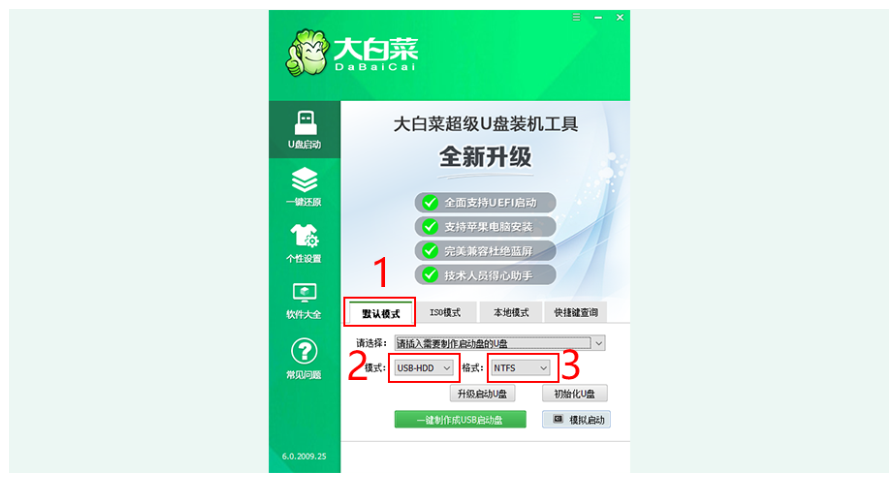 4、然后点击“一键制作成USB启动盘”按钮。
4、然后点击“一键制作成USB启动盘”按钮。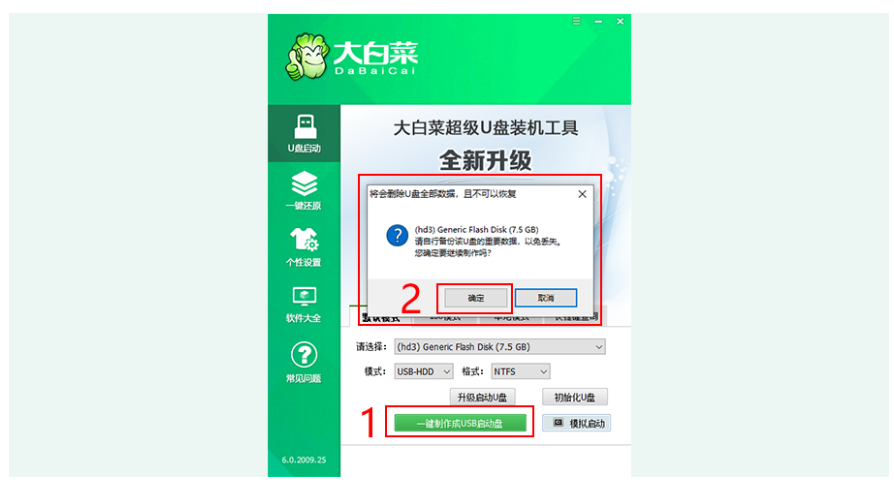 5、随后软件就开始制作启动U盘了,稍作等待。
5、随后软件就开始制作启动U盘了,稍作等待。 6、制作完成后,选择模拟启动测试,若能进入大白菜winpe主菜单则说明大白菜U盘启动盘制作完成。
6、制作完成后,选择模拟启动测试,若能进入大白菜winpe主菜单则说明大白菜U盘启动盘制作完成。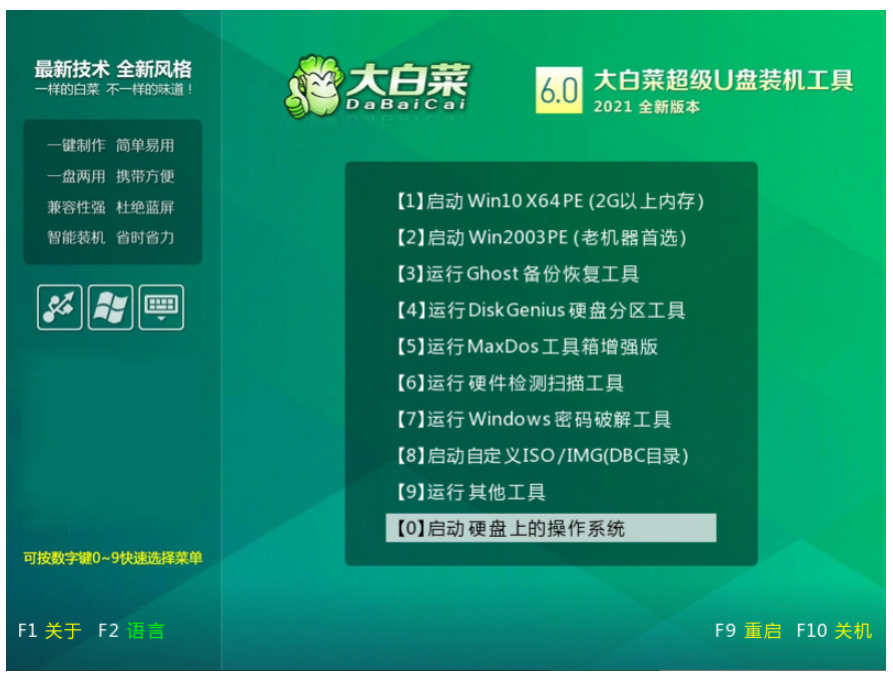
总结:以上就是大白菜超级u盘启动盘制作工具制作启动U盘的操作方法,希望能够帮助到大家。
 有用
26
有用
26


 小白系统
小白系统


 1000
1000 1000
1000 1000
1000 1000
1000 1000
1000 1000
1000 1000
1000 1000
1000 1000
1000 1000
1000猜您喜欢
- 电脑系统坏了用u盘装系统的步骤教程..2021/07/02
- 小白一键装机U盘制作教程2022/10/27
- U盘启动安装系统的步骤2023/12/14
- 大白菜u盘启动制作工具使用教程..2022/07/21
- U盘数据格式化2024/01/23
- U盘启动盘怎么制作2021/06/22
相关推荐
- win7系统下载到u盘怎么安装2022/11/01
- 小编教你安装版系统怎么用u盘安装..2021/03/20
- 超大容量,超快传输!SanDiskU盘,让你的数..2024/08/26
- u盘看不见文件却占了空间要怎么办..2020/09/05
- 如何用u盘重装系统操作教程..2023/02/07
- 制作u盘启动软件有哪些2023/04/02














 关注微信公众号
关注微信公众号



